Conseil Windows 10: Lancer le menu Démarrer en plein écran
Si vous avez mis à niveau Windows 8.1 sous Windows 10, vous avez peut-être été fan de l'option d'écran de démarrage complète sur votre bureau. Si vous préférez toujours l’écran de démarrage complet, même sur un bureau traditionnel, voici comment le configurer.

Définir le menu Démarrer de Windows 10 en plein écran
Pour l'allumer, dirigez-vous vers Paramètres> Personnalisation> Démarrer. De là, faites défiler vers la droite et allumez Utiliser Démarrer en plein écran.

Maintenant, chaque fois que vous cliquez sur le bouton Démarrer ou appuyez sur la touche Windows, vous obtenez la version complète de l'écran de démarrage.
Il est à noter que si vous avez un tactilecomme un appareil Microsoft Surface Pro et l’utiliser lors de vos déplacements, vous avez la possibilité d’entrer en mode Tablette à partir du Centre de maintenance pour obtenir l’écran de démarrage complet. Mais pour ceux d’entre vous qui aiment le plein écran sur un bureau traditionnel (et certains le font), c’est bien d’avoir cette option.
Ce n'est pas exactement la même chose que le plein écran de Windows 8.1, en fait, c'est beaucoup plus agréable et plus facile à naviguer.
Quel est votre avis sur l’utilisation de Démarrer en mode plein écran? Laissez un commentaire ci-dessous et laissez-nous savoir. Et rappelez-vous, pour en savoir plus sur le nouveau système d’exploitation de Microsoft, consultez nos nouveaux forums Windows 10 améliorés!








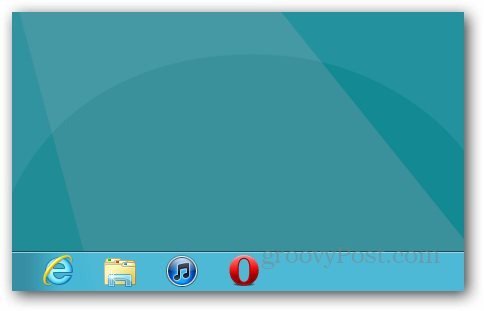

laissez un commentaire